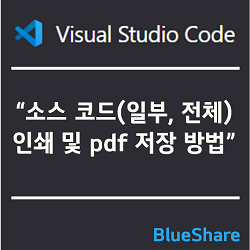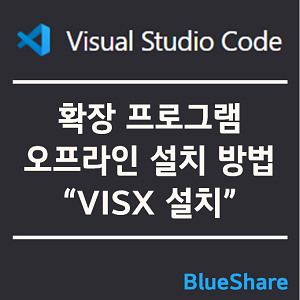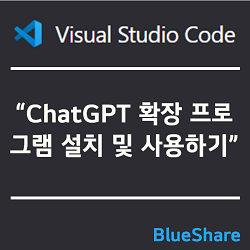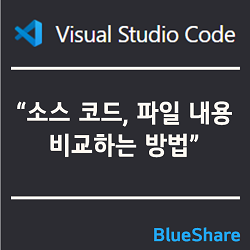VSCode에서 소스 코드(일부, 전체) 인쇄 및 pdf 저장 방법
VS Code 편집기에서는 소스 코드를 인쇄하는 기본적인 기능은 제공되지 않습니다. 하지만, 확장 프로그램을 설치하여 인쇄 기능을 사용할 수 있습니다. “Print”라는 확장 프로그램을 사용하면 소스 코드를 쉽게 인쇄할 수 있습니다. 이 확장 프로그램은 소스 코드 전체 인쇄 또는 선택한 코드 블록만 인쇄할 수 있습니다.
그럼 “Print” 확장 프로그램을 사용하여 소스 코드를 인쇄하는 방법에 대해서 알아보겠습니다.
1. “Print” 확장 프로그램 설치하기
1. VS Code를 실행합니다.
2. 왼쪽 사이드바에서 “확장” 아이콘을 클릭합니다.
3. 검색 창에 “print”를 입력하고 검색 결과에서 “Print” 확장 프로그램을 선택합니다.
4. “설치” 버튼을 클릭하여 확장 프로그램을 설치합니다.
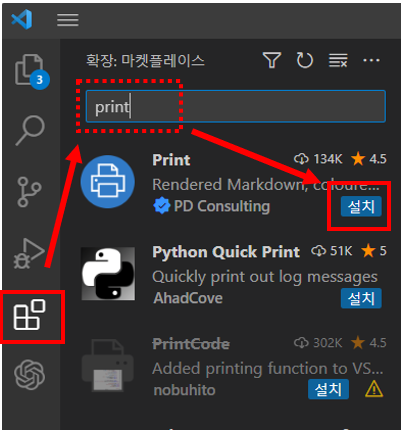
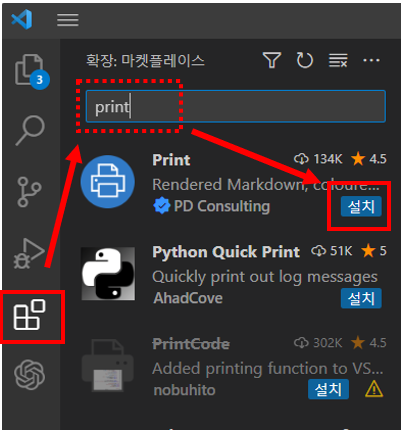
2. “Print” 확장 프로그램을 사용하여 소스 코드 인쇄하기
1. 인쇄할 파일을 엽니다. 전체 또는 인쇄하려는 코드 블록을 선택합니다.
2. “인쇄” 아이콘을 클릭하거나 또는 마우스 오른쪽 버튼을 클릭하여 “Print” 메뉴를 선택합니다.
▼ 인쇄하려는 코드 블록 선택 예시 화면입니다. (코드 블록을 선택하지 않으면 전체가 인쇄됩니다.)
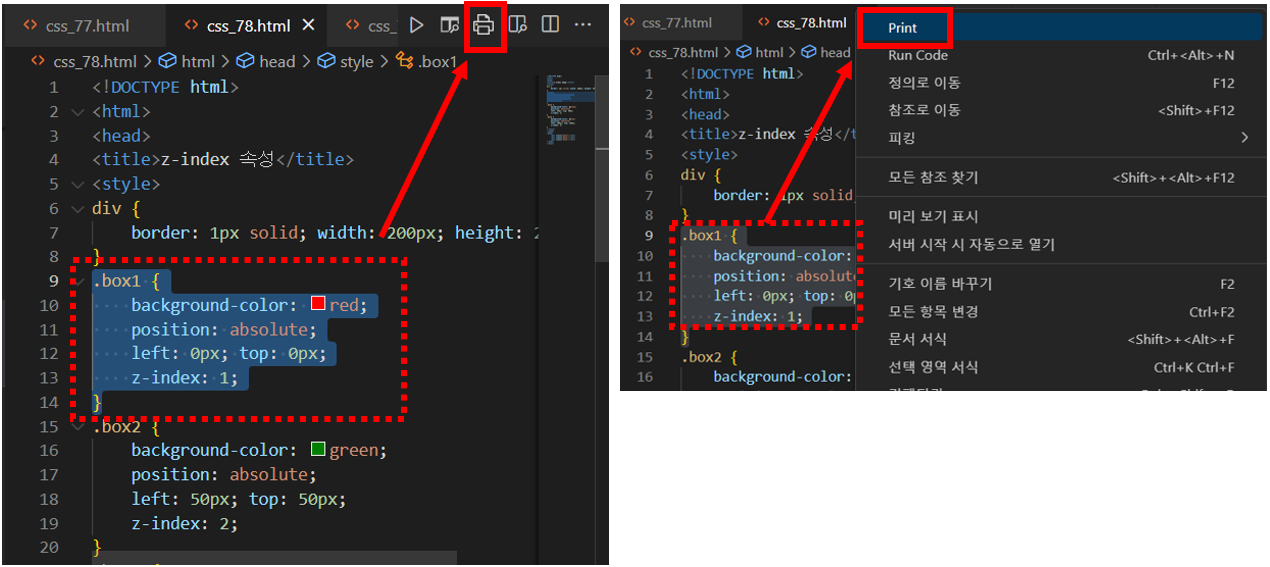
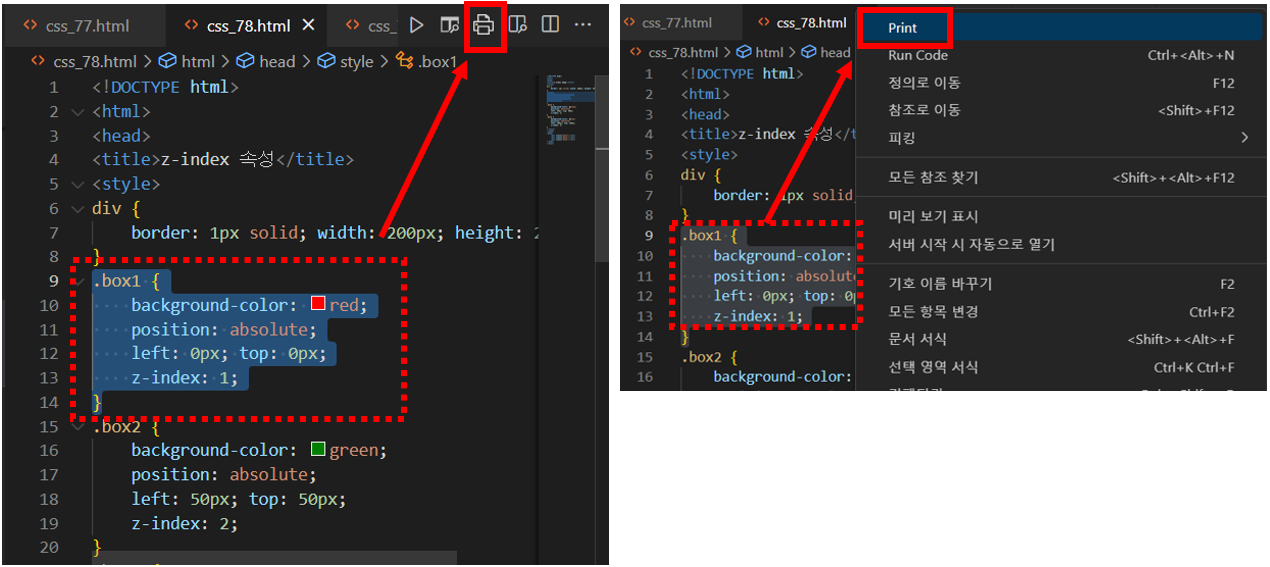
3. 인쇄 대화상자에서 인쇄 설정 후 “인쇄” 버튼을 클릭하여 인쇄합니다. 필요시 PDF 파일로 저장합니다.
▼ 인쇄 예시 화면입니다.
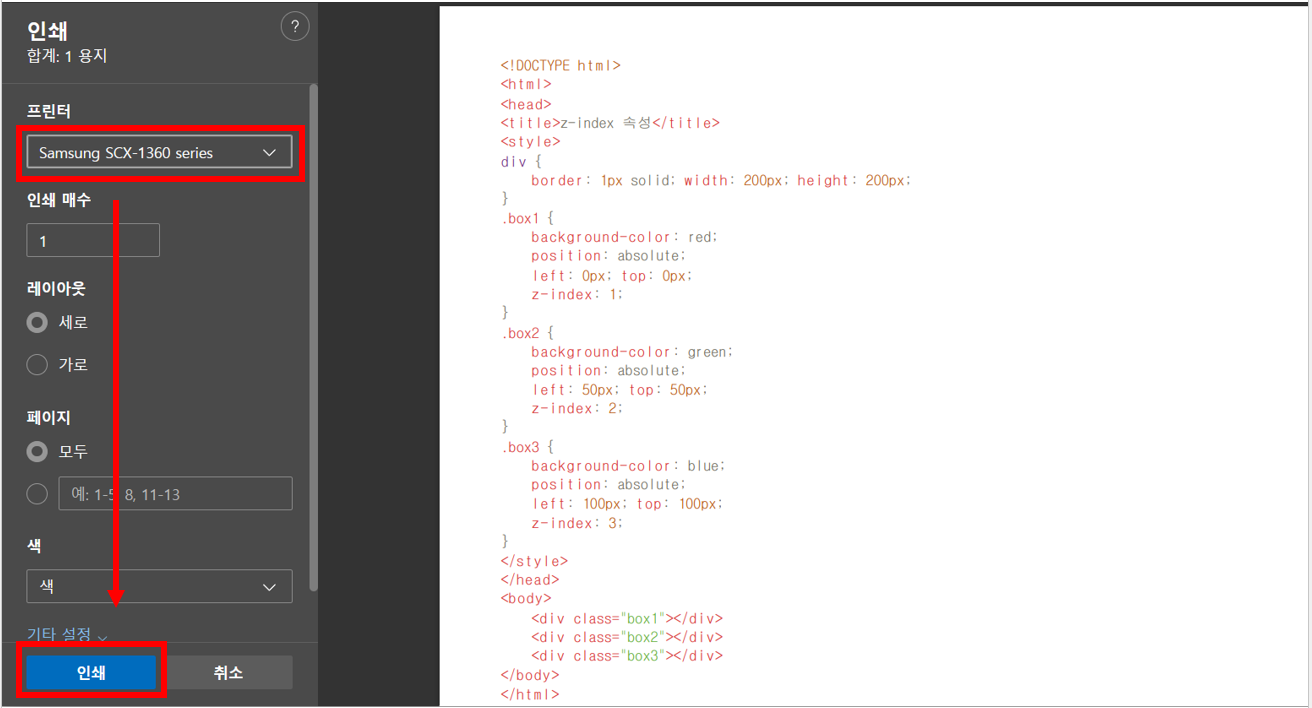
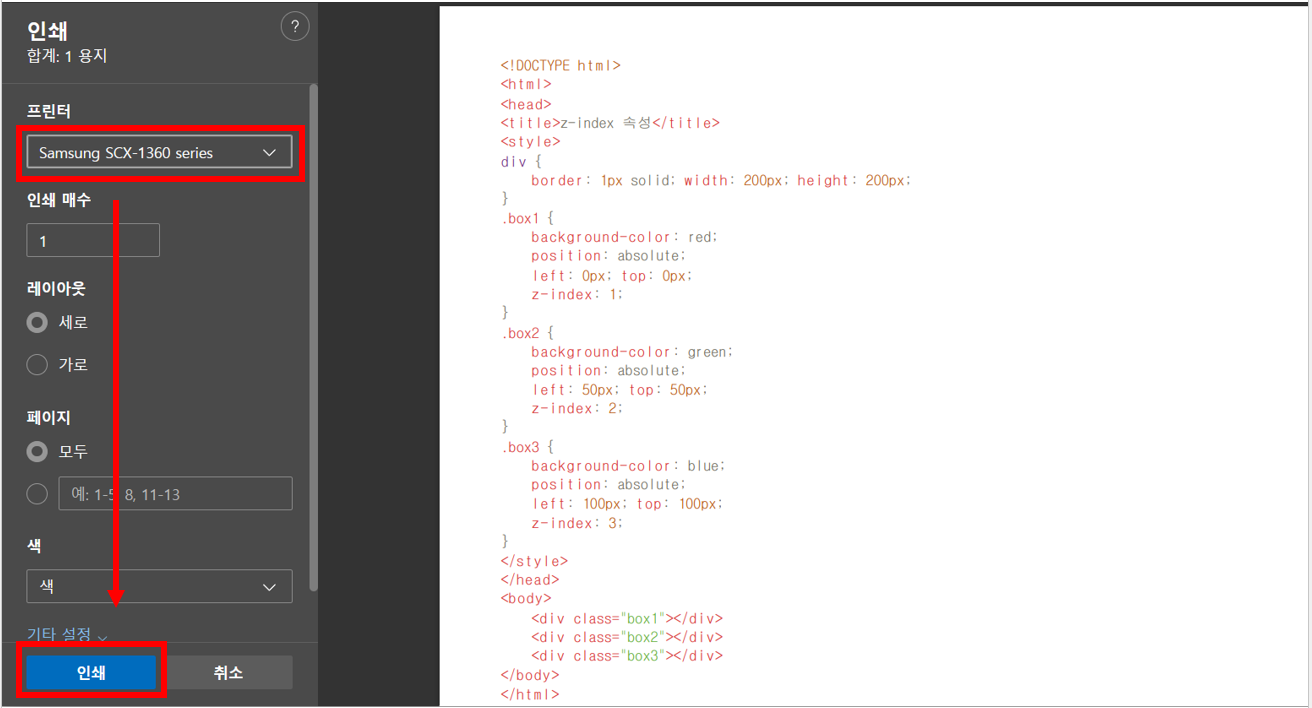
▼ pdf 파일로 저장 예시 화면입니다.
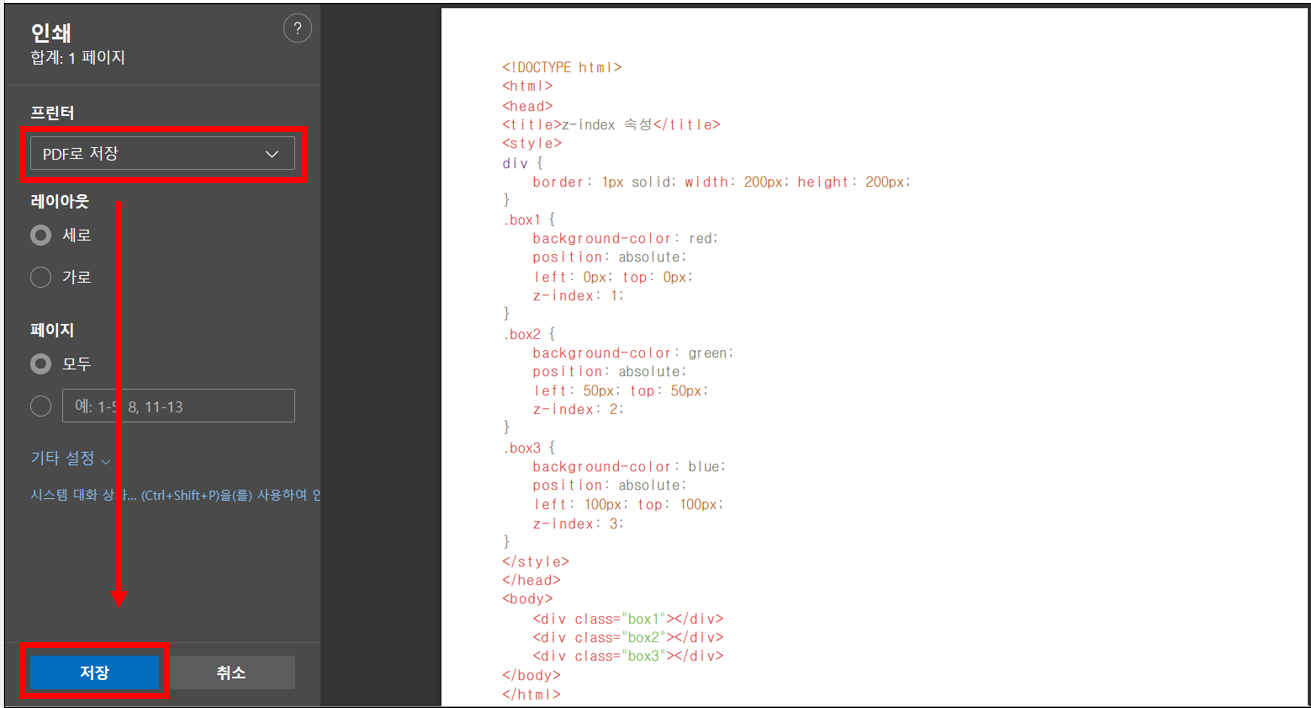
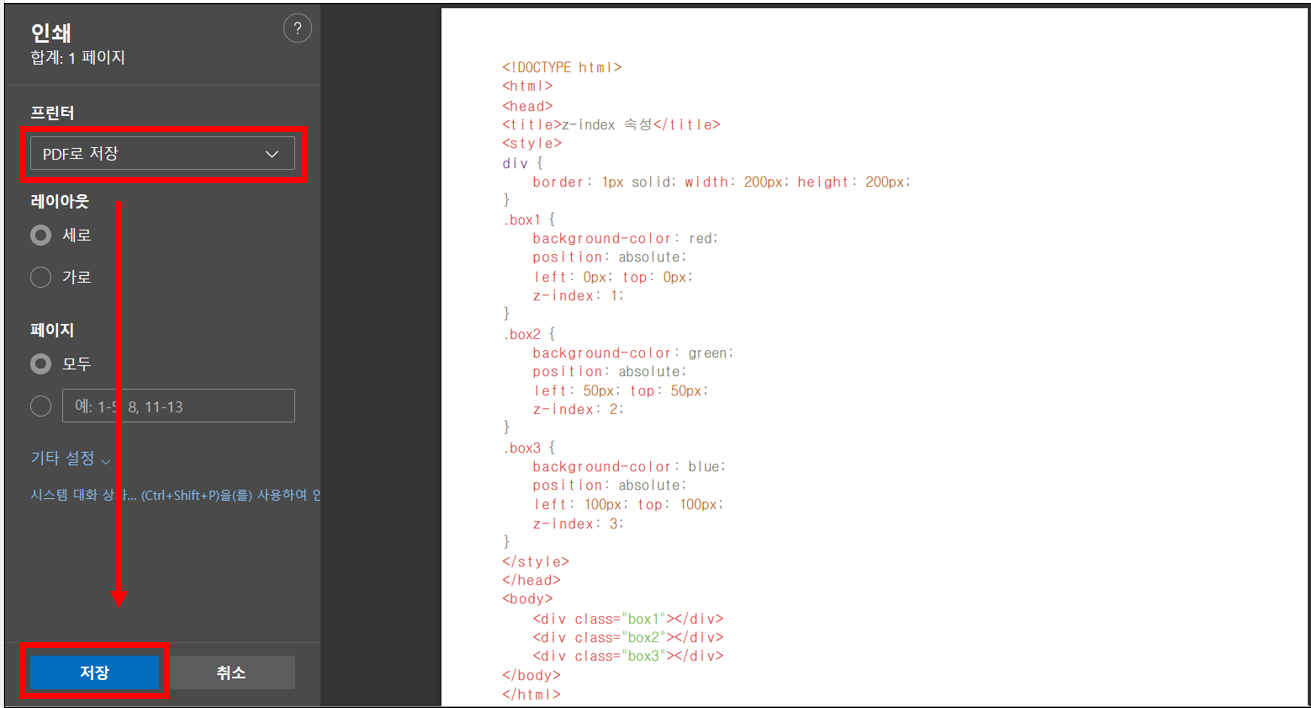
☞ “Print” 확장 프로그램을 사용하면 VS Code에서 소스 코드를 쉽게 인쇄할 수 있습니다.
이 글이 도움이 되셨다면 공유를 부탁 드립니다. 다음 글에서 뵙겠습니다!
관련 이전 게시글
VSCode 탭 간격 설정 변경 방법 (기본 설정, 특정 파일만)
VSCode 확장 프로그램 오프라인 설치 방법, VISX 설치
VSCode 공백 문자 표시 및 줄 끝의 모든 공백 제거 방법